
Vetëm disa ditë më parë pata nevojën për të treguar një aplikacion në internet për të cilin po punoja disa anëtarëve të familjes në mënyrë që ata të mund të më jepnin pikëpamjen e tyre për zhvillimin dhe të më thonin, ose më mirë të më udhëzonin, ku duhet të vazhdoja. Për ta bërë këtë, e vërteta është se nuk doja të kisha nevojë të blija hapësirë nga një kompani, ose një adresë uebi, apo diçka të ngjashme me të. Me këtë në mendje, e vetmja imeshpëtim'Ishte të krijoja serverin tim me atë pak që kisha në shtëpi dhe këtu hyn në ndihmë ndihma Mjedër Pi.
Nëse keni punuar ndonjëherë në zhvillimin e një aplikacioni në internet, me siguri do të njihni të gjitha ato programe falas si LAMP, një shkurtesë për Linux Apache MySQL dhe PHP, domethënë, një program që vetëm duke e instaluar në kompjuterin tuaj Linux mund të ekzekutoni faqe dinamike të HTML pasi instalon gjithçka që ju nevojitet për këtë. Sigurisht që kemi edhe versione të tjera për Windows, në këtë rast WAMP dhe madje XAMP për sistemet e tjera operative.
Si të konfiguroni një Raspberry Pi që të jetë në gjendje ta përdorë atë si një server në internet.
Në rastin e Raspberry Pi tonë duhet të instalojmë versionin LAMP në mënyrë që të mund të presësh çdo lloj aplikacioni në internet, faqe në internet ... ose çfarëdo që të nevojitet. Për këtë, para se të vazhdoni do t'ju duhet një Rasbperry Pi, siç pritej, a Kartë memorie SD Kapaciteti minimal prej 4 GB, a përshtatës i rrymës në përputhje me lidhësin MicroB të Raspberry Pi, një kabllo lidhjeje Ethernet, monitoruar Në përputhje me HDMI dhe a kabllo HDMI, Një tastierë apo edhe një mi edhe pse kjo nuk është e nevojshme.
Para se të vazhdojmë, gjëja e parë që duhet të bëjmë është të përgatisim Raspberry Pi tonë. Në rast se nuk e keni bërë kurrë më parë, thoni vetes që keni nevojë për të njëjtën gjë boot nga një kartë SD i cili duhet të përmbajë një imazh në disk të sistemit operativ që dëshironi të ekzekutoni.

Një mundësi për këtë është të blini një kartë SD që është tashmë e përgatitur për të instaluar dhe boot Raspberry Pi tonë ose ta lini plotësisht bosh dhe të instaloni vetë gjithçka që është e nevojshme. Në rastin tim specifik, unë zgjodha këtë mundësi të fundit. Për të përgatitur kartën, ne kemi nevojë për imazhin e sistemit operativ, unë vendosa Raspbian "Wheezy". Pasi të kisha ISO-në, unë përdorja programin Imazhi i Diskut Win32.
Pasi të kemi kartën tonë SD me gjithçka që na nevojitet, ne thjesht duhet ta fusim atë në Rasberry Pi tonë dhe, para se të fillojmë, instaloni të gjitha pajisjet periferike që do të përdorim, domethënë, keni ekranin, tastierën ose miun të lidhur në rast se doni ta përdorni.
Kur gjithçka të jetë gati, ne thjesht ndezim Rasbperry Pi tonë dhe do të shohim se si sistemi rendit automatikisht të gjithë informacionin në lidhje me sistemin operativ dhe elementet që kemi lidhur. Sapo të përfundojë e gjithë kjo punë do të shihni dritaren konfiguracioni raspi ku duhet të bëni ndryshimet e mëposhtme:
- Zgjero ndarjen rrënjë në mënyrë që të mund të përdoret e gjithë hapësira në kartën SD.
- Vendosni një zonë kohore.
- Aktivizoni serverin SSH, kjo është në Opsionet e Avancuara.
- Çaktivizoni fillimin në desktop, pasi që i gjithë konfigurimi do të bëhet nga terminali.
- Përditësoni Raspberry Pi, ky opsion gjendet brenda Opsioneve të Avancuara.
- Rinisni Raspberry Pi tuaj, sepse vetëm duhet të shkruajmë Rindizni Sudo.
Përgatitja e lidhjes SSH për tu lidhur në distancë me Raspberry Pi
Në këtë pikë mbetet të fillojmë konfiguroni SSH. Kjo në mënyrë që të mund të punoni me Raspberry Pi tuaj nga një kompjuter tjetër, domethënë të mund të lidheni në distancë dhe të ngarkoni skedarë të rinj ose të ndryshoni konfigurimin.
Pasi Raspberry Pi juaj të jetë konfiguruar në hapat e mëparshëm, sistemi do t'ju kërkojë një emër përdoruesi dhe fjalëkalim, sepse është hera e parë që ne e fillojmë atë, ai do të ketë përdoruesit e parazgjedhur, nëse nuk i keni ndryshuar ata, ata do të jenë pi dhe si fjalëkalim mjedër.

Në këtë pikë ju duhet të merrni parasysh se si funksionon vetë Linux pasi, edhe pse jeni duke shkruar fjalëkalimin, nuk shfaqen asnjë karakter i çfarëdo lloji, mos u shqetësoni pasi teksti po shkruhet.
Vetëm kur hyjmë në sistem duhet të shkruajmë:
ifconfig
Falë kësaj komande ne do të jemi në gjendje të njohim adresën IP që ka kontrolluesi ynë. Brenda daljes së gjerë do të duhet të kërkojmë linjën "inet adr”Mund të gjejmë një numër të ngjashëm me këtë: 192.168.1.1. Unë them ngjashëm pasi që me siguri 1-a e fundit është një numër krejt tjetër. Ky numër i plotë, në rastin e shembullit 192.168.1.1, ne do të duhet ta kopjojmë pasi që do të na duhet që akses përmes SSH nga një kompjuter tjetër.
Në këtë pikë do të duhet të shkarkojmë një klient SSH, në rastin tim unë kam zgjedhur Putty, i njohur praktikisht në të gjitha mjediset. Adresa IP që kopjojmë tani do të duhet ta kopjojmë Stuko në fshat "Emri i hostit (ose adresa IP)” Vetëm më poshtë do t'ju kërkohet një emër përdoruesi dhe fjalëkalim që do të jetë i njëjti me të cilin ne përdorim për të hyrë në Raspberry Pi, dmth. pi y mjedër.
Sapo të kemi pasur qasje në sistem, nuk është ide e keqe të ndryshojmë fjalëkalimin dhe të azhurnojmë përfundimisht të gjithë sistemin. Për këtë ne ekzekutojmë komandat e mëposhtme duke shtypur enter pasi të keni shtypur secilën:
sudo passwd pi sudo apt-get update sudo apt-get upgrade
Më në fund instalojmë LAMP në sistem
Më në fund arrijmë në pikën e instalimit të LAMP dhe për këtë ekzekutojmë komandën e mëposhtme:
sudo apt-get install apache2 php5 libapache2-mod-php5
Sapo të ekzekutohet komanda, sistemi do t'ju pyesë nëse doni të vazhdoni, thjesht duhet të shkruani y dhe shtypni enter për të vazhduar. Si detaj, ju them se ky proces instalimi mund të zgjasë disa minuta. Në rast se mund të keni një lloj gabimi gjatë instalimit, në rastin tim nuk ka pasur asnjë, ekzekutoni komandat e mëposhtme:
sudo groupadd www-data sudo usermod -g www-data www-data
dhe rindizni Apache me komandën:
sudo service apache2 restart
Si një kontroll i fundit, ju thjesht duhet të shkoni në çdo kompjuter që keni në shtëpi, të filloni një shfletues dhe të vendosni në shiritin e adresave IP-në e Raspberry Pi tuaj ku duhet të jeni në gjendje të shihni një ekran që thotë Punon!, kjo do të thotë që instalimi ka qenë i suksesshëm dhe Apache është duke funksionuar.
Timeshtë koha për të instaluar bazën e të dhënave
Ne instalojmë atë që është e nevojshme për të hyrë në tonën Baza e të dhënave
Për të pasur qasje në bazën e të dhënave tona, ne thjesht duhet të instalojmë MySQL dhe për këtë ne ekzekutojmë komandën e mëposhtme:
sudo apt-get install mysql-server mysql-client php5-mysql
Përsëri do të na pyesë nëse duam të vazhdojmë me instalimin dhe për këtë do të duhet vetëm të regjistrohemi y dhe goditi enter.
Ne instalojmë FTP në Raspberry Pi tonë
Në këtë hap, ne do të instalojmë një FTP që të jetë në gjendje të dërgojë skedarë nga çdo kompjuter në Raspberry Pi tonë dhe nga Raspberry Pi vetë në një kompjuter ku mund të na duhen. Ky është një proces aq i thjeshtë sa ekzekutimi i disa komandave të tilla si:
sudo chown -R pi /var/www
Komanda tjetër për të ekzekutuar do të ishte:
sudo apt-get install vsftpd
Pasi të ketë përfunduar i gjithë procesi, ne duhet të editojmë skedarin vsftpd.config dhe për këtë thjesht duhet të shkruajmë:
sudo nano /etc/vsftpd.conf
Kur hapet redaktori i skedarit, do të duhet të ndryshojmë linjat vijuese:
anonim_i mundshëm = PO ndodh të jetë anonim_i mundshëm = JO
pa koment lokale_e mundshme = PO
pa koment shkruaj_enable = PO
në këtë pikë duhet të shkoni në fund të skedarit dhe të shtoni fotografi_for_dot_fotografi = PO
Si detaj, ju them se për të mos komentuar rreshtat e mëparshëm duhet thjesht të hiqni shenjën # përpara tyre. Pasi të jenë kryer hapat e mëparshëm, shtypni ctrl+X e y për të ruajtur të gjitha të dhënat e modifikuara. Gjëja tjetër është të rindizni përsëri shërbimin FTP me komandën e mëposhtme:
sudo service vsftpd restart
Me këto hapa, serveri ynë i internetit tashmë do të funksiononte në mënyrë të përsosur duke pritur për të marrë skedarët nga aplikacioni ynë i uebit, për t'i parë ato direkt nga shfletuesi.

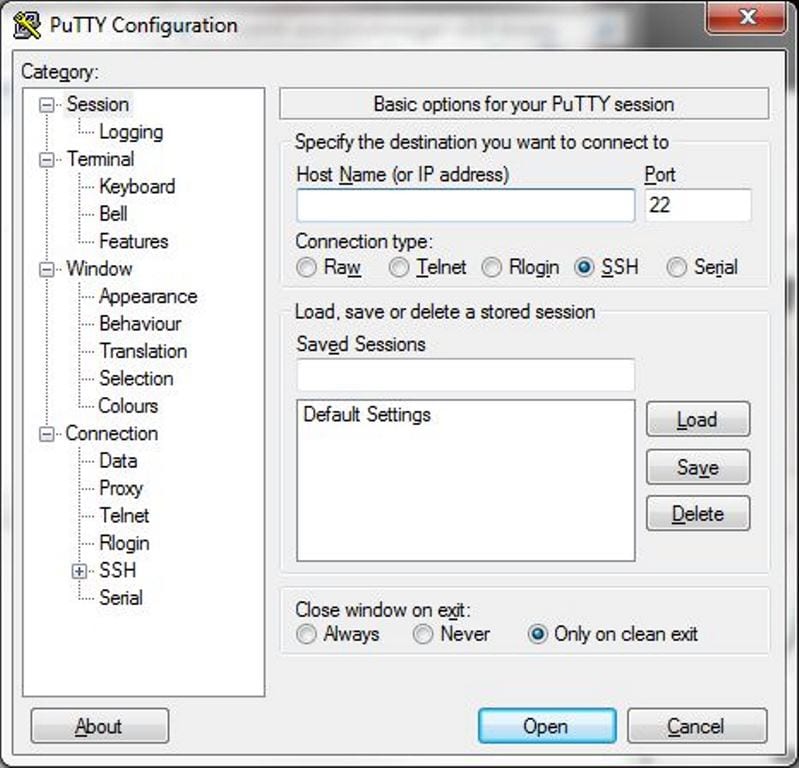

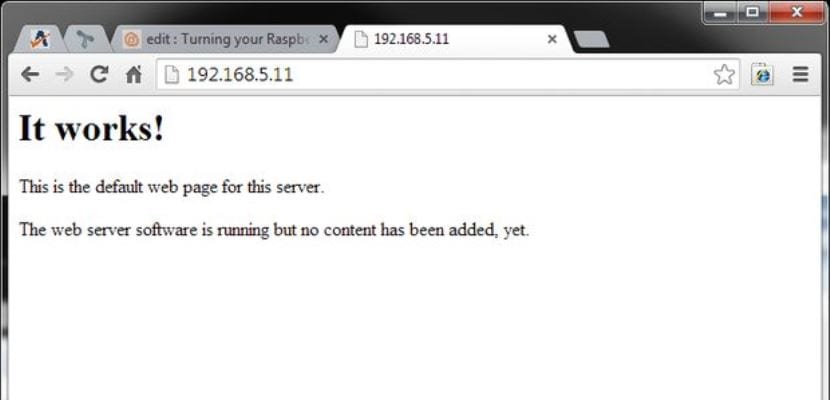
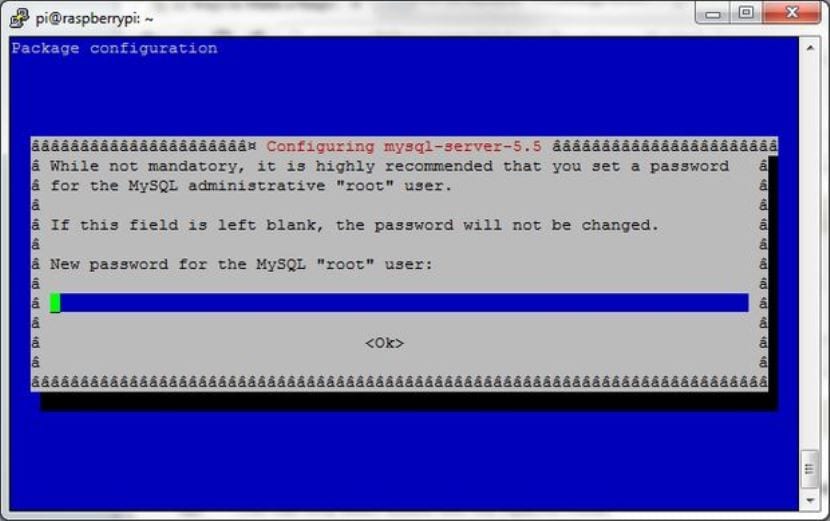
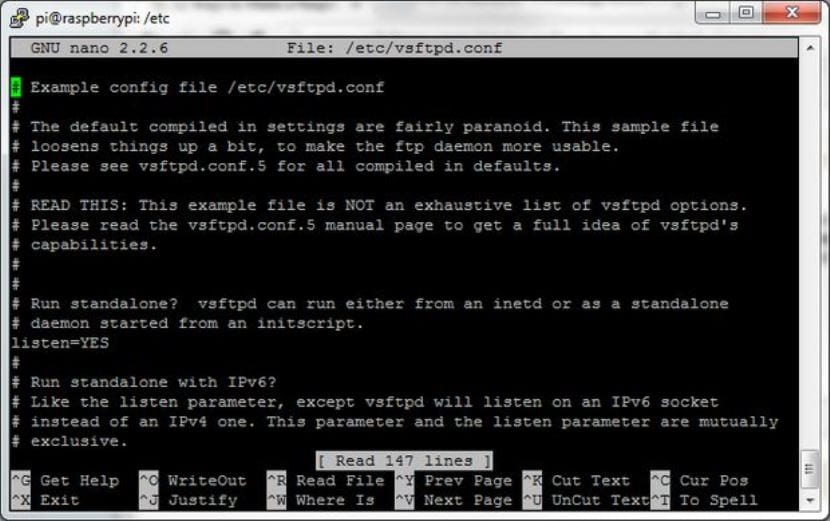
Artikull shume i mire. Pyesni, a është e nevojshme të vendosni një ftohës për ta përdorur në këtë mënyrë? Me ftohje pasive, a do të ishte në rregull?